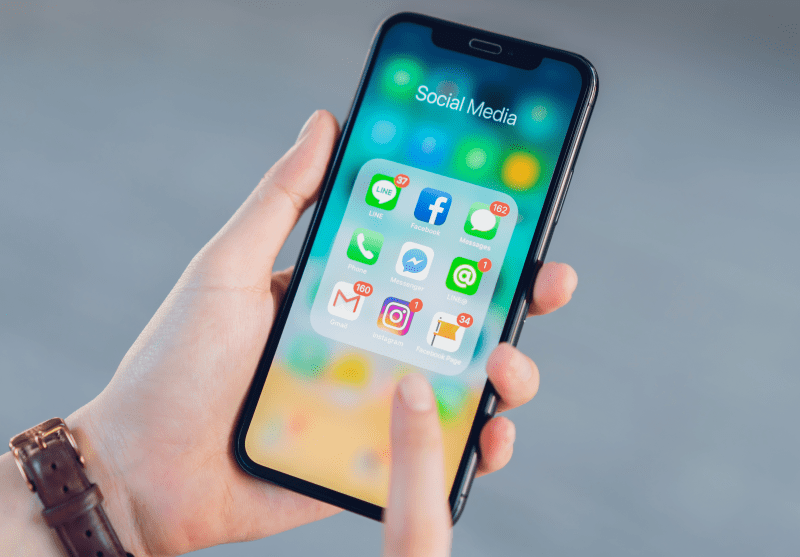PowerShell เป็นยูทิลิตีบรรทัดคำสั่งสำหรับใช้ใน Windows ที่อนุญาตให้แอปและสคริปต์ที่มีประสิทธิภาพบางตัวทำงาน ในขณะที่ GUI ใช้งานง่ายและทำงานให้เสร็จ สคริปต์ด่วนสามารถทำงานให้สำเร็จได้มากขึ้นในเวลาอันสั้น หากคุณกำลังใช้งานคอมพิวเตอร์หลายสิบหรือหลายร้อยเครื่องเป็นประจำ สคริปต์คือเครื่องช่วยชีวิตอย่างแท้จริง

'cmdlet' คือสคริปต์หรือกระบวนการที่ทำงานภายใน PowerShell ซึ่งมักจะแสดงด้วยคำ ตามด้วยยัติภังค์ ตามด้วยคำอื่น เช่น Add-Computer หรือ Start-service เช่นเดียวกับทุกอย่างในบรรทัดคำสั่งของ Powershell การทำให้ไวยากรณ์ถูกต้องเป็นสิ่งสำคัญ

สิ่งหนึ่งที่ผลิตภัณฑ์ Microsoft ทั้งหมดมีเหมือนกันคือข้อความแสดงข้อผิดพลาดที่ฉาวโฉ่เมื่อมีสิ่งผิดปกติเกิดขึ้น แทนที่จะพูดเป็นภาษาอังกฤษธรรมดาเพื่อให้ทุกคนเข้าใจ โปรแกรมของ Microsoft ให้คำพ้องความหมายที่อ่านไม่ออกซึ่งคุณต้องใช้ Google เพื่อทำความเข้าใจทุกอย่างเลย ข้อความแสดงข้อผิดพลาด "ไม่รู้จักคำว่า cmdlet" ใน PowerShell เป็นข้อความดังกล่าว
วิธีแก้ปัญหาไม่รู้จักใน PowerShell
ถ้าคุณรู้จัก PowerShell อยู่แล้ว คุณสามารถระบุข้อผิดพลาดที่สร้างข้อความได้อย่างง่ายดาย "คำนี้ไม่รู้จักว่าเป็นชื่อของ cmdlet" หากคุณเพิ่งเริ่มใช้ PowerShell อาจดูเหมือนพูดพล่อยๆ
คำสั่ง PowerShell มีหลายสิ่งหลายอย่างที่อาจผิดพลาดได้ แต่คำสั่งสามอย่างที่พบบ่อยที่สุดคือ ปัญหาการสะกด เส้นทาง หรือโมดูล เมื่อคุณเห็นข้อผิดพลาด "คำว่าไม่รู้จักเป็นชื่อของ cmdlet" อาจเป็นหนึ่งในสามปัญหาดังกล่าว มาทำลายพวกเขากันเถอะ
1. ตรวจสอบข้อผิดพลาดในการสะกดคำใน PowerShell
หากคุณสะกดคำผิด PowerShell จะไม่สามารถเข้าใจคำสั่งของคุณและดำเนินการตามนั้นได้ สถานการณ์นี้มักจะแก้ปัญหาได้ยากที่สุด แม้แต่การเว้นวรรคผิดก็สามารถโยน PowerShell ออกไปได้ เมื่อเกิดสถานการณ์เช่นนี้ เป็นการดีที่สุดที่จะเน้นข้อความที่ป้อนให้โดดเด่นขึ้นอีกเล็กน้อยแล้วค่อยอ่านทีละตัวอักษร
หากมีข้อความจำนวนมากหรือตัวเลือกการไฮไลต์ใช้ไม่ได้ผล ให้คัดลอกโค้ดลงใน Notepad++ หรือโปรแกรมแก้ไขข้อความธรรมดาอื่น จากนั้นตรวจสอบจากที่นั่น พิมพ์คำแนะนำ/รหัสอีกครั้ง หากคุณไม่เห็นข้อผิดพลาดใดๆ แล้วลองอีกครั้ง อย่าใช้ Word หรือโปรแกรมแก้ไข Rich Text เนื่องจากมันยุ่งกับการจัดรูปแบบ ใช้โปรแกรมแก้ไขข้อความธรรมดา เช่น Notepad หรือ Notepad++ (แนะนำ).
2. ตรวจสอบเส้นทางที่ไม่ถูกต้องใน PowerShell
หากคุณพิมพ์เส้นทางผิด PowerShell จะไม่พบสคริปต์หรือโมดูลของคุณ ตัวอย่างเช่น โดยการชี้ PowerShell ไปที่โฟลเดอร์ใดโฟลเดอร์หนึ่งและป้อนอักษรระบุไดรฟ์ผิดหรือแชร์ที่ไม่สามารถเข้าถึงได้ PowerShell จะไม่สามารถทำสิ่งนั้นได้
สถานการณ์นี้มักเกิดขึ้นเมื่อพยายามเรียกใช้ cmdlet บนคอมพิวเตอร์ระยะไกล หากคอมพิวเตอร์เครื่องนั้นถูกล็อคหรือไม่อนุญาตให้เรียกใช้สคริปต์หรือการเปลี่ยนแปลงบางอย่างจากระยะไกล จะทำให้เกิดข้อผิดพลาด ในสถานการณ์ส่วนใหญ่ คุณสามารถ cmdlet จากระยะไกลได้ แต่บางองค์กรอนุญาตเฉพาะสคริปต์ระดับสูงเท่านั้น สิ่งใดก็ตามที่เปลี่ยนแปลงการรักษาความปลอดภัย นโยบาย หรือการตั้งค่าหลักจะถูกล็อกไว้ ในกรณีนี้ คุณจะต้องเรียกใช้สคริปต์ในเครื่อง
คุณสามารถใช้ "resolve-path" หรือตรวจสอบเส้นทางด้วยตนเองเพื่อดูว่าคำสั่งของคุณเป็นปัญหาหรือไม่
3. ตรวจสอบโมดูลที่ขาดหายไปใน PowerShell
หากโมดูลหายไปหรือเสียหาย PowerShell จะไม่สามารถดำเนินการได้ โดยค่าเริ่มต้น คุณต้องติดตั้งโมดูลตามลำดับที่ถูกต้องเพื่อใช้งาน หากโมดูลนั้นหายไป เสียหาย หรือถูกย้าย มันจะแสดงข้อผิดพลาด “ไม่รู้จักคำว่า cmdlet เป็นชื่อของ cmdlet”
คุณสามารถใช้ "get-module" ใน PowerShell เพื่อดูว่าโมดูลนั้นมีอยู่และถูกต้องหรือไม่ มันจะแสดงให้คุณเห็นว่าโมดูลใดบ้างที่โหลด และคุณสามารถเพิ่มหรือซ่อมแซมได้ตามความต้องการของคุณ

สรุป ไม่มีอะไรผิดปกติกับผู้ใช้ใหม่ที่ใช้ PowerShell ตราบใดที่คุณระมัดระวัง หากคุณกำลังใช้งานบนคอมพิวเตอร์ที่บ้าน สิ่งที่เลวร้ายที่สุดที่อาจเกิดขึ้นคือคุณต้องคืนค่าระบบหรือสร้างใหม่ หากคุณกำลังทำงานกับคอมพิวเตอร์ของบริษัท คุณอาจต้องระวังให้มากขึ้น
หากคุณยังใหม่ต่อการใช้ Powershell อย่ากลัวมัน สร้างจุดคืนค่าระบบก่อนที่คุณจะเริ่มและลองเล่นดู สิ่งที่เลวร้ายที่สุดที่คุณสามารถทำได้คือทำลายการติดตั้ง Windows นั้น แต่นั่นจะแก้ไขได้ง่ายสำหรับผู้ใช้ตามบ้านที่ระมัดระวังตัวก่อน!